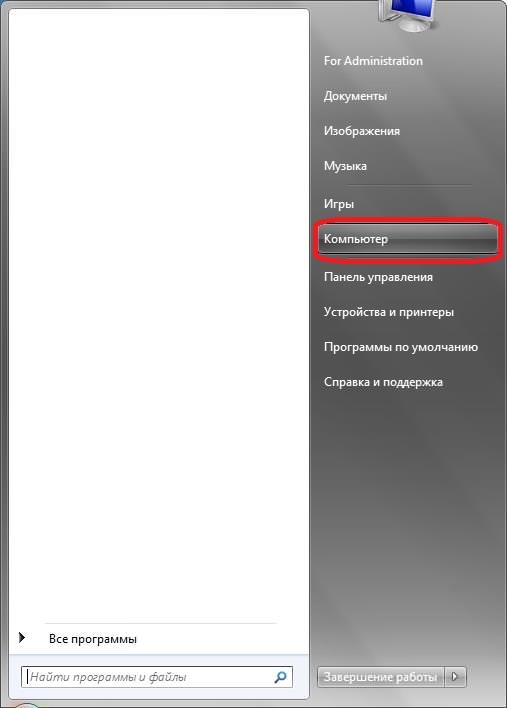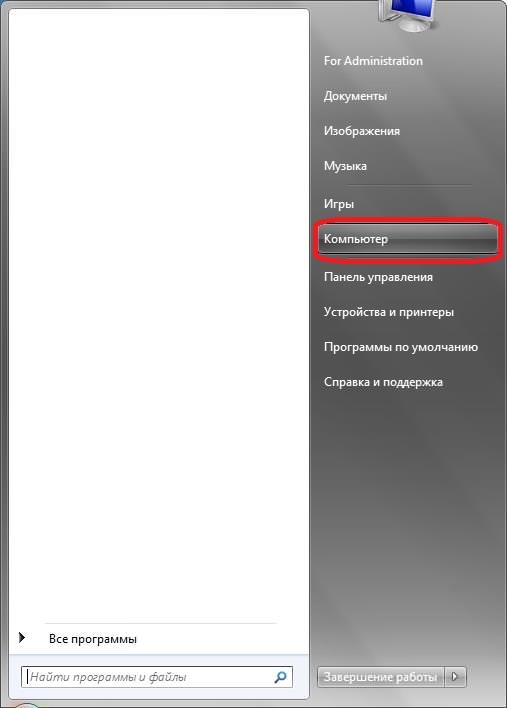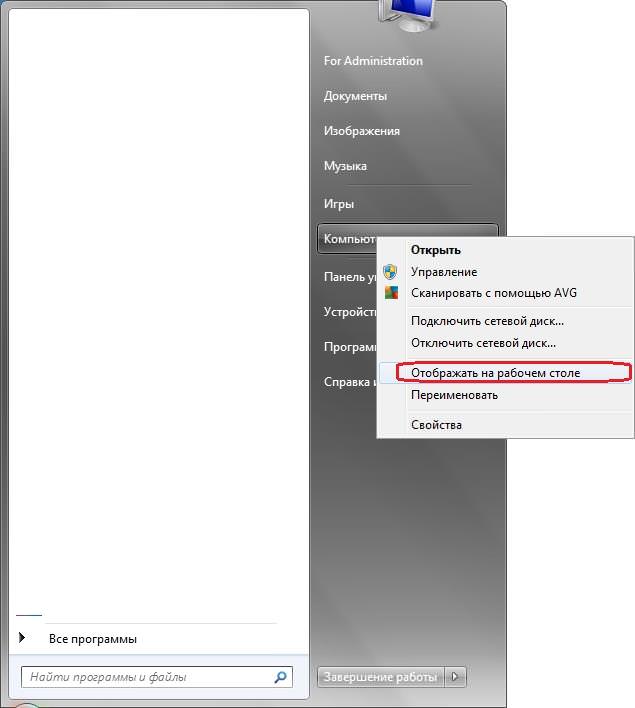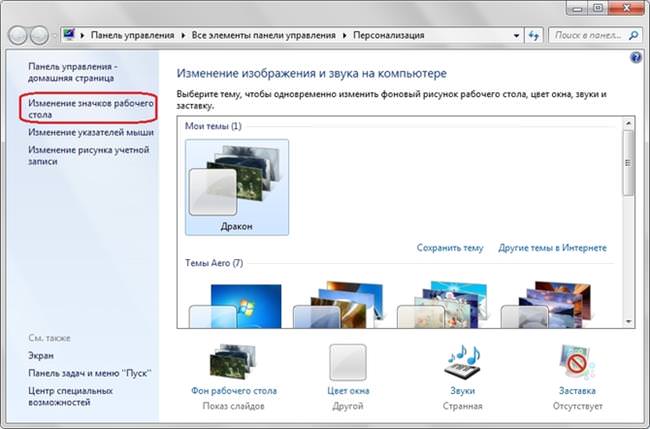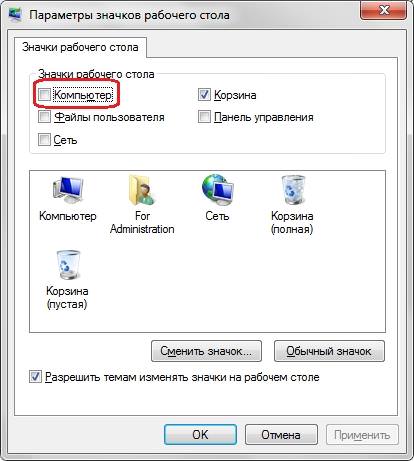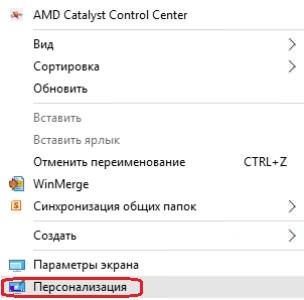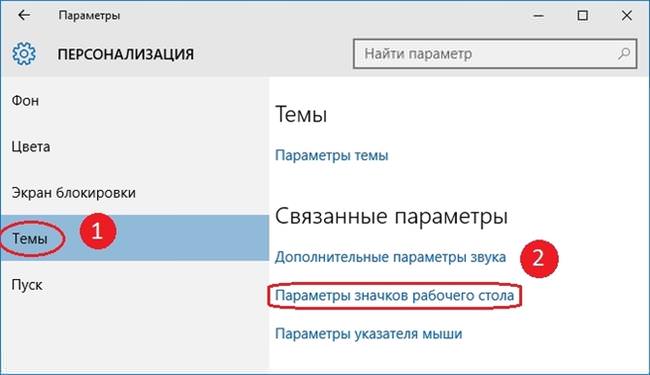«Мій комп’ютер» на робочому столі Windоws 7
Виявляється, цей ярлик зроблений окремо не просто так. По-перше, цей ярлик можна додати звичайним способом, щоб додати його потрібно виконати наведені нижче інструкції. По-друге, там є пункти, яких немає на інших ярликах. Це «Управління» (управління вашим пристроєм), «Підключити мережний диск» і «Відключити мережний диск». Зрозуміло, що це дуже зручно – розташовувати такими корисними функціями, не відкриваючи додаткових діалогових вікон. Та й взагалі, це, напевно, самий затребуваний розділ файлової системи майже на кожному пристрої. Саме тому багато хто з вас сюди потрапили.
Щоб винести значок комп’ютера на робочий стіл існує 2 варіанти. Перший підходить тільки для Віндовс 7, його ми і будемо розглядати. А другий можна використовувати, як на Віндовс 7, так і на Windows 8, 10, його ми розглянемо нижче.
Для того щоб повернути піктограму на її законне місце, треба виконати наступні інструкції:
- Перейдіть в меню «Пуск», потім виберіть потрібний вам розділ і клацніть по ньому правою кнопкою миші.

- Тепер, щоб ярлик з’явився на своєму місці, у випадаючому меню необхідно клацнути по напису «Відображати на робочому столі», щоб там з’явилася позначка.

- Вуаля! Все готово: піктограма вже на вашому головному екрані. Для видалення дійте аналогічно.
Як поставити значок у Windоws 7 і 8
Так як в Windows7 та 8 інструкції збігаються, в цій статті вони об’єднані в єдиний розділ. Давайте почнемо.
- Натисніть на головному екрані (тільки не на файлі або папці!) правою кнопкою миші натисніть на меню «Персоналізація».

- Тепер у вікні відкрийте «Зміна значків робочого столу».

- Знайдіть потрібне вам поле і натисніть там 1 раз. Готово! Щоб видалити, просто приберіть галочку!

System Volume Information – що це за тека на комп’ютері або флешці
«Мій комп’ютер» у Windows 10
Це покрокове керівництво допоможе вам створити його, якщо у вас зазначена версія ОС.
- На головному екрані натисніть правою кнопкою миші та натисніть на напис «Персоналізація».

- Тепер клацніть по «Теми», потім за «Параметри значків робочого столу».

- Тепер просто знайдіть потрібне вам поле і виберіть там.

- Ура! Все стало так, як було на самому початку! Тільки не забудьте вибрати одну з клавіш: або «ОК», або «Застосувати». Точно так само можна вчинити з іншими значками, а щоб прибрати, просто приберіть позначку!